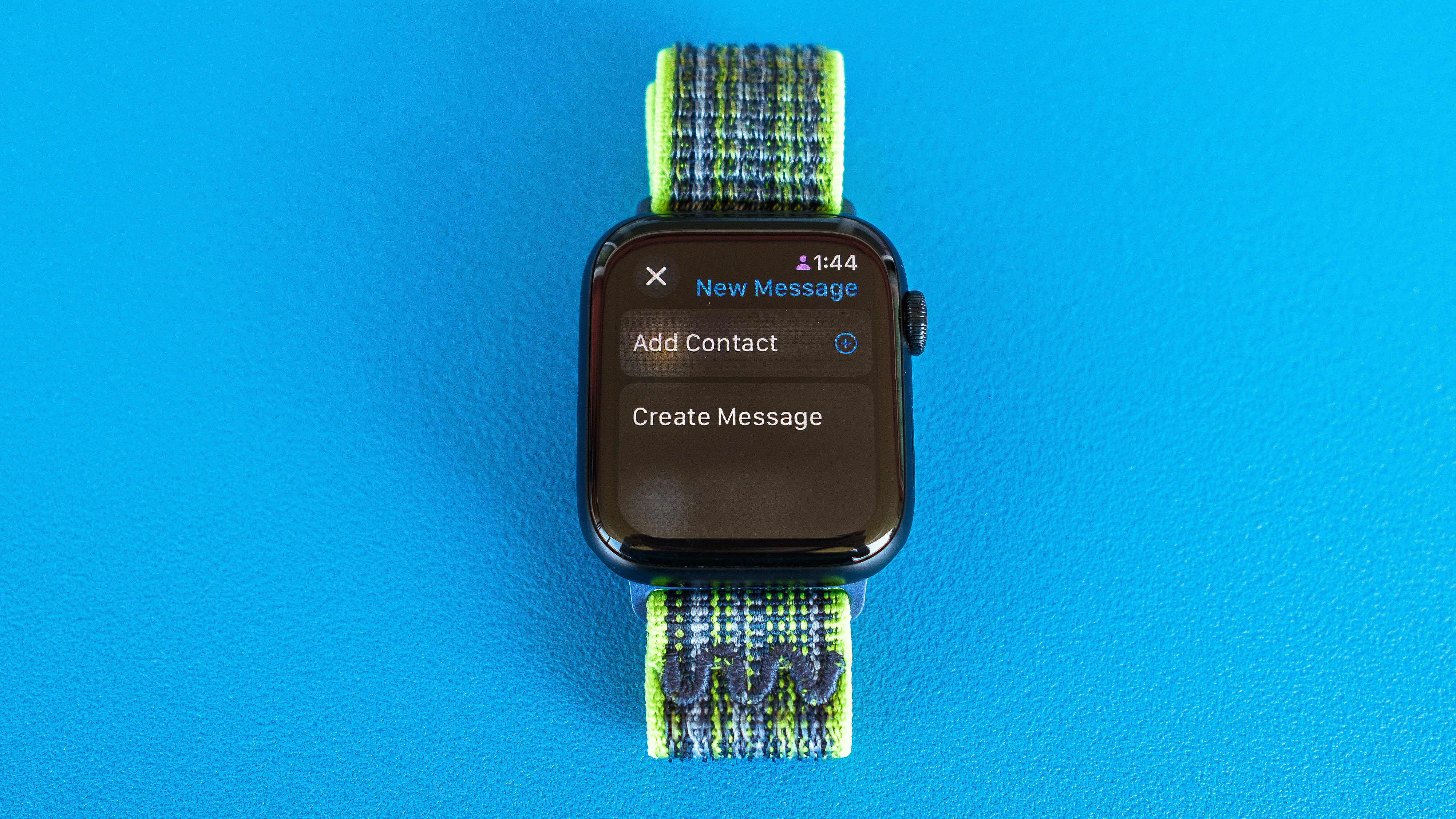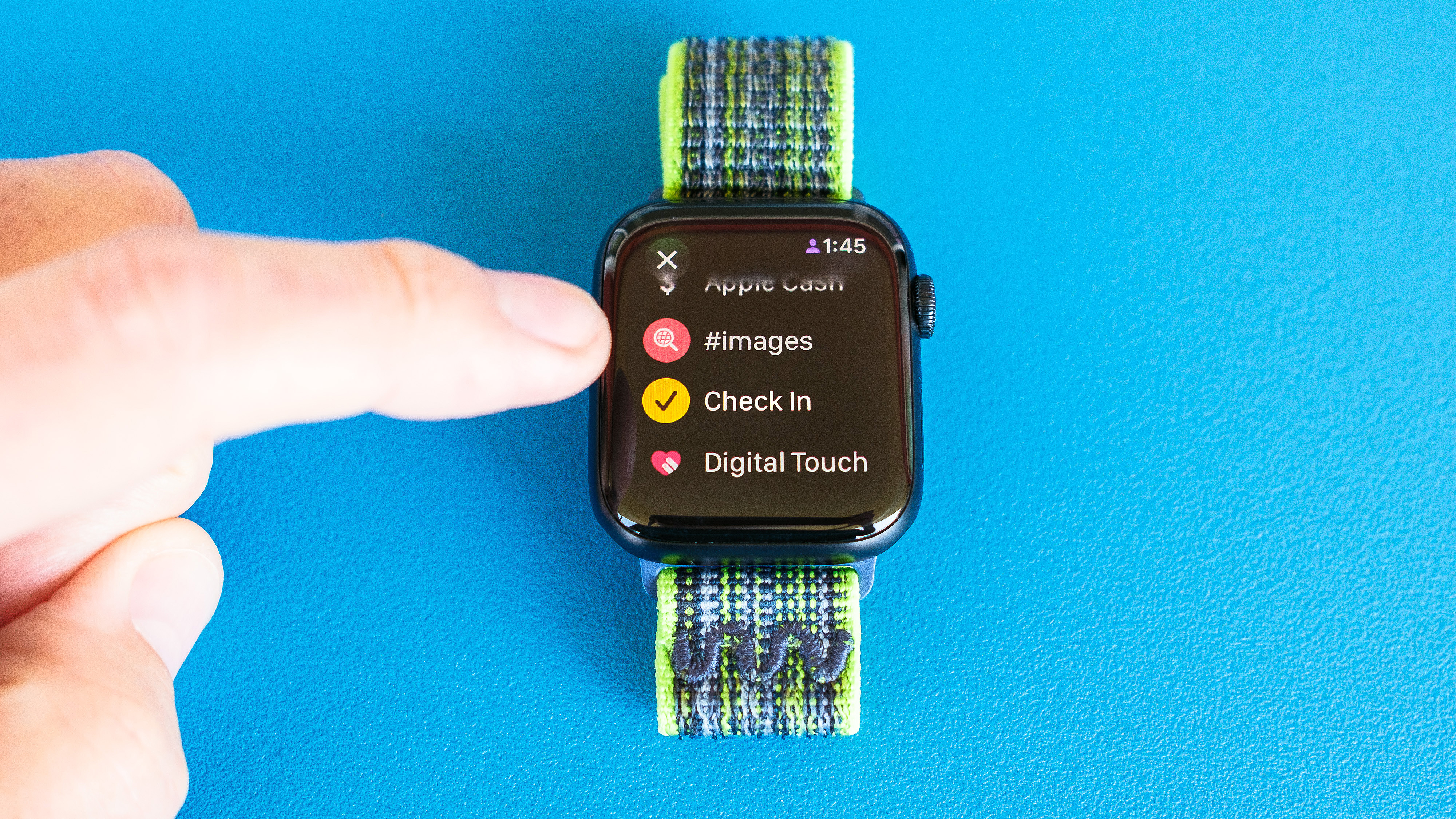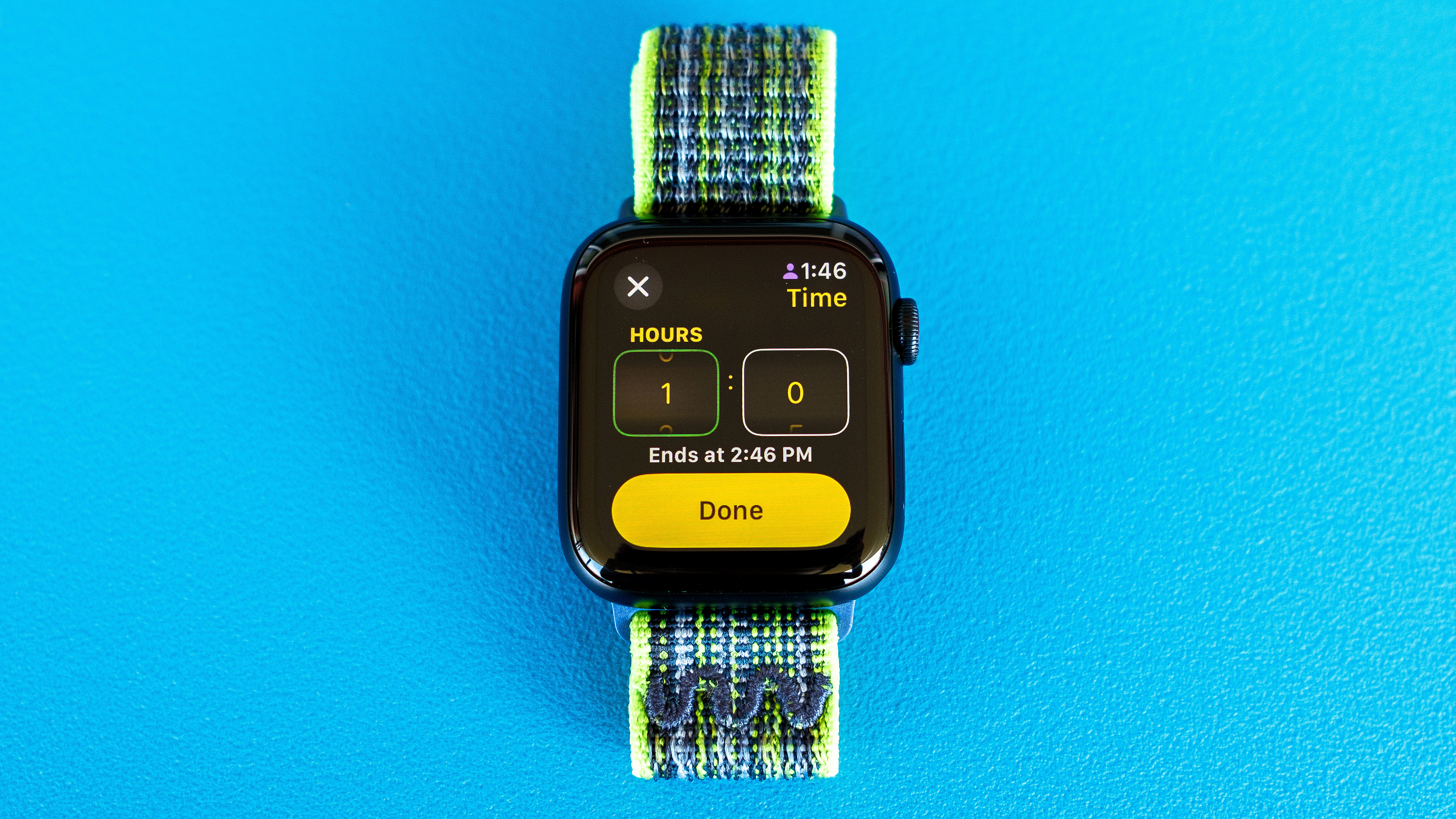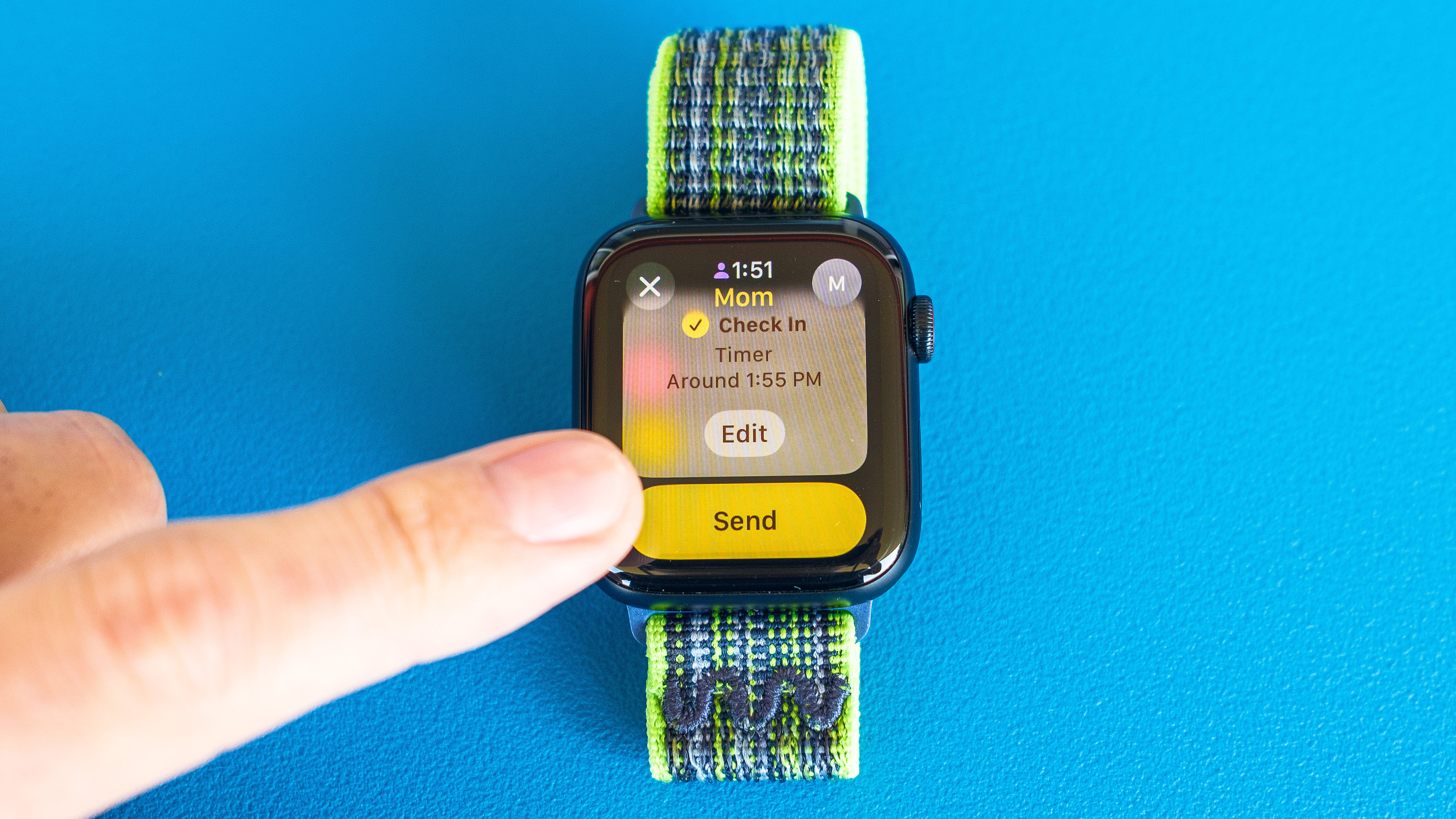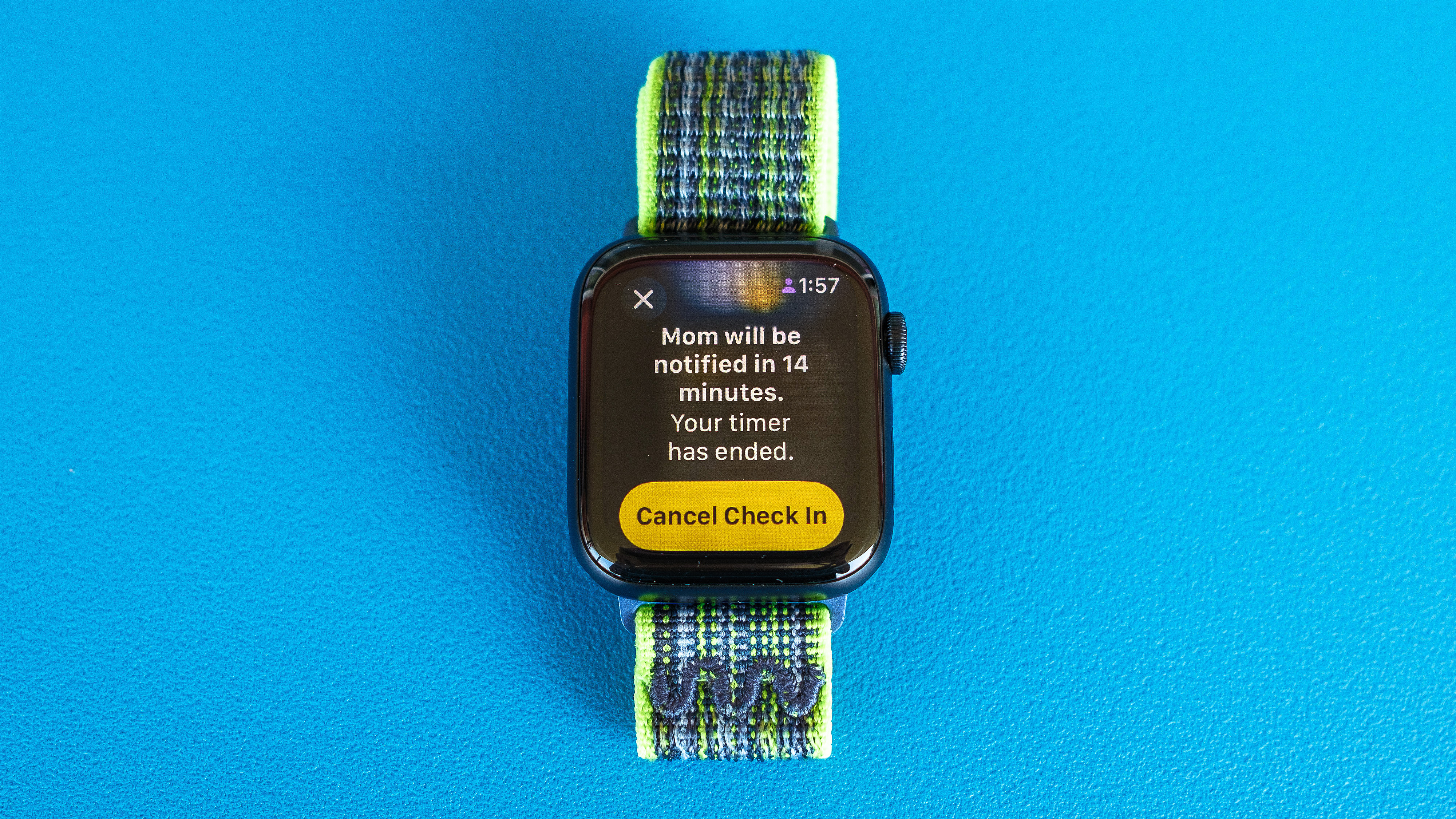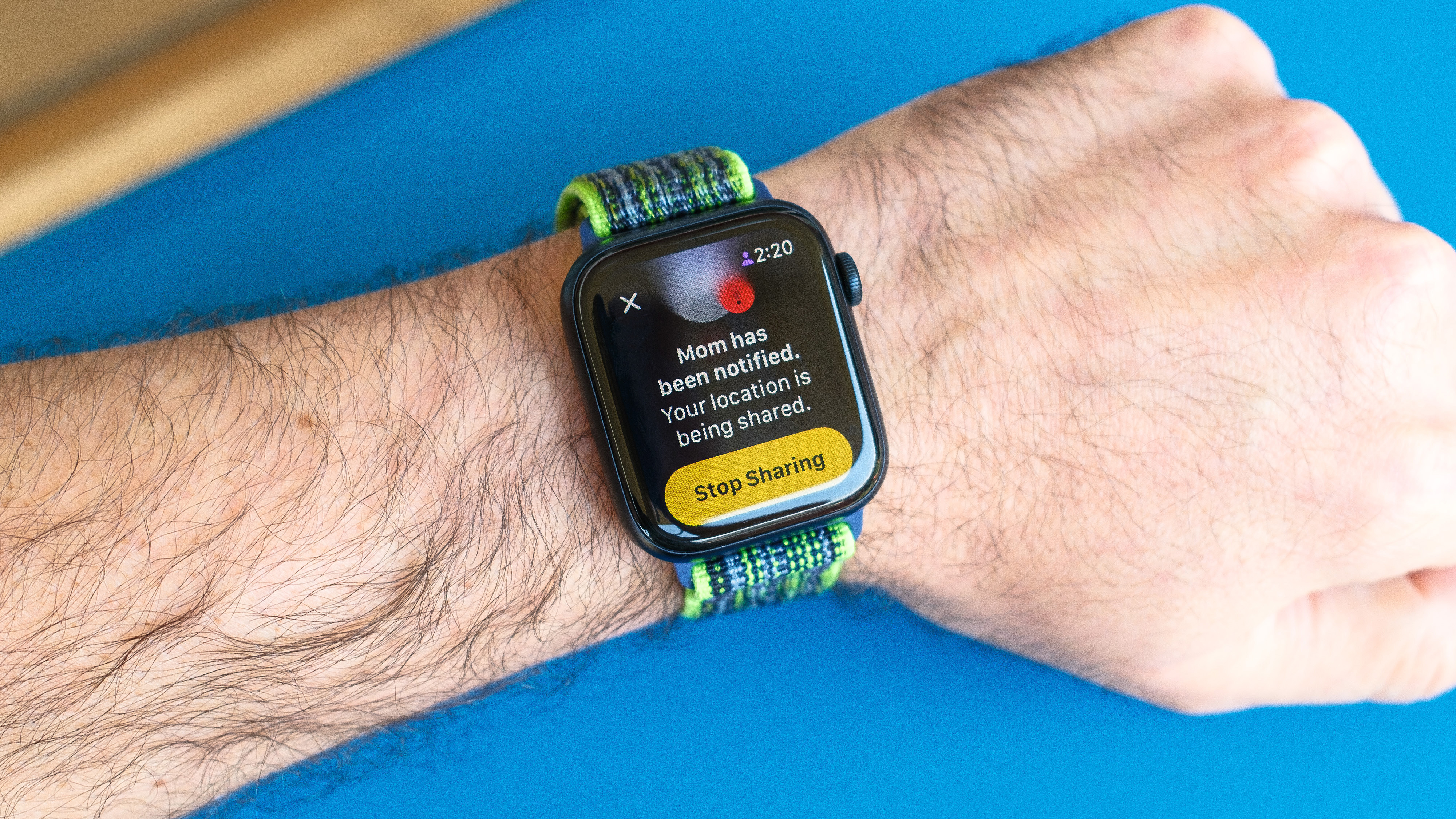Funkcja zabezpieczeń Apple Check In została wprowadzona prawie rok temu na iPhonie wraz z premierą systemu iOS 17. Teraz dostępna jest na Apple Watch za pośrednictwem systemu watchOS 11. Obecnie system operacyjny znajduje się w publicznej wersji beta i ma zostać uruchomiony w całości jesienią tego roku.
Niezależnie od tego, czy korzystałeś już z funkcji Check In na swoim iPhonie, czy dopiero zaczynasz korzystać z tej funkcji, jej skonfigurowanie i dostosowanie jest łatwe. Narzędzie pozwala na bieżąco informować zaufany kontakt lub kontakty o Twoim miejscu pobytu i samopoczuciu. Może także automatycznie wysłać dane o Twojej lokalizacji, jeśli odprawa nie zakończy się pomyślnie.
Jednak ta funkcja jest nieco ukryta w aplikacji Wiadomości na Apple Watch. Oto, jak znaleźć i używać funkcji zabezpieczeń Apple Check In na zegarku Apple Watch z systemem watchOS 11 w siedmiu prostych krokach.
Jak korzystać z funkcji Zamelduj się na zegarku Apple Watch z systemem watchOS 11
- Zainstaluj wersję beta systemu watchOS 11
- Otwórz aplikację Wiadomości i rozpocznij nową wiadomość
- Stuknij znak + na dole, przewiń w dół i stuknij opcję Zamelduj
- Wybierz sposób logowania: poprzez stoper, miejsce docelowe lub zakończenie treningu
- Edytuj szczegóły
- Prześlij swoje zameldowanie
- W każdej chwili możesz anulować lub zmodyfikować swoje zameldowanie za pomocą wiadomości
Zapoznaj się z pełnymi ilustrowanymi instrukcjami dotyczącymi każdego kroku.
1. Zainstaluj watchOS 11 beta
(Zdjęcie: © Dan Bracaglia/Tom’s Guide)
Zanim wypróbujesz funkcję logowania na zegarku Apple Watch, musisz to zrobić Pobierz i zainstaluj watchOS 11 betaTa funkcja nie zostanie w pełni wdrożona przez kilka kolejnych miesięcy, ale każdy posiadacz kompatybilnego urządzenia, w tym Apple Watch Series 6 i nowszych, Apple Watch SE 2022 oraz obu modeli Apple Watch Ultra, może ją wypróbować.
Oto jak pobrać publiczną wersję beta systemu watchOS 11 na zegarek Apple Watch. Instalacja zajęła mi około godziny. Upewnij się, że bateria jest naładowana co najmniej w 50%. Przed instalacją.
2. Otwórz aplikację Wiadomości i rozpocznij nową wiadomość
(Zdjęcie: © Dan Bracaglia/Tom’s Guide)
Po pierwsze, Otwórz aplikację Wiadomości i rozpocznij nową wiadomośćMożesz zalogować się za pomocą jednego kontaktu lub wielu osób. po tym, Kliknij „Utwórz wiadomość”.
3. Stuknij znak + na dole, następnie przewiń w dół i stuknij opcję Zamelduj
(Zdjęcie: © Dan Bracaglia/Tom’s Guide)
Kliknij znak + który pojawia się po lewej stronie pola wiadomości. Przesuń mysz w dół Przejdźmy do drugiej i ostatniej opcji. Kliknij „Zamelduj się”.
4. Wybierz sposób logowania: Timer, Miejsce docelowe lub Trening
(Zdjęcie: © Dan Bracaglia/Tom’s Guide)
Tutaj zostaną przedstawione trzy opcje. „Kiedy przyjadę” zależy od miejsca docelowego Powiadomi wyznaczone kontakty, gdy bezpiecznie dotrzesz na miejsce, korzystając z danych GPS.
„Wymiar tymczasowy” zależy od czasu, który upłynął. Po jego wygaśnięciu zostaniesz powiadomiony o konieczności dokonania odprawy. Jeśli tego nie zrobisz, Twoje kontakty zostaną powiadomione i przesłane dane o Twojej lokalizacji.
„Po zakończeniu treningu” wysyła powiadomienie do Twoich kontaktów po ukończeniu ręcznego treningu w aplikacji Trening, aby poinformować ich, że bezpiecznie dotarłeś do domu. Jest to szczególnie przydatne dla osób, które lubią samotnie biegać, wędrować, jeździć na rowerze lub spacerować po szlaku na świeżym powietrzu.
5. Edytuj szczegóły
(Zdjęcie: © Dan Bracaglia/Tom’s Guide)
Kiedy Zamelduj się poprzez dostępPo prostu Wyszukaj i wybierz miejsce docelowe. Kliknij znacznik wyboru w prawym górnym rogu, aby zweryfikować swój wybór.
gdybym był Zaloguj się tymczasowoOpcje są dostępne w odstępach od pięciu minut do ośmiu godzin. Przesuń palcem, aby przewijać minuty i godziny. Kliknij Gotowe Kiedy znów będziesz zadowolony ze swojego wyboru Kliknij znacznik wyboru w prawym górnym rogu Aby wszystko sprawdzić.
Do Zaloguj się za pomocą ćwiczeńbędziesz musiał Otwórz aplikację do ćwiczeń, Wybierz ćwiczenie i zacznij od niego. Następnie przewiń w lewo i w dół do Wybierz Zaloguj się. Stamtąd możesz Edytuj szczegóły i prześlij swoje zameldowanie.
6. Prześlij czek przyjazdowy
(Zdjęcie: © Dan Bracaglia/Tom’s Guide)
Ostatnim krokiem po zabezpieczeniu wszystkich ważnych szczegółów bezpiecznego zameldowania jest Kliknij opcję Wyślij, aby rozpocząć wysyłanie wiadomości meldunkowej i powiadamianie odbiorców.
7. W każdej chwili możesz anulować lub zmodyfikować swoje zameldowanie poprzez wiadomość
(Zdjęcie: © Dan Bracaglia/Tom’s Guide)
Jeśli z jakiegoś powodu tego chcesz Zakończ proces meldowania wcześniejPo prostu Wróć do aplikacji WiadomościWybierz wiadomość zawierającą Twoje zameldowanie, Kliknij „Szczegóły”I Przewiń w dół do „Anuluj odprawę”. Kliknij Potwierdź anulowanieOtóż to; Odbiorca zostanie powiadomiony, że proces meldowania został zakończony.
Ty również możesz Edytuj i potwierdź parametry meldowania Odtąd niezależnie od tego, czy chodzi o dodanie więcej czasu, czy zmianę miejsca docelowego.
Oto, jak bez większego wysiłku zalogować się do zegarka Apple Watch w systemie watchOS 11. Jest to świetna funkcja, z której możesz skorzystać, jeśli wybierasz się na przygodę na świeżym powietrzu – nawet jeśli jedziesz z załogą – na pierwszą randkę, w podróż lub w dowolnej innej sytuacji, w której bezpieczeństwo jest najważniejsze.
Chcesz więcej sposobów na maksymalne wykorzystanie możliwości Apple Watch? Jeśli już przeszedłeś do wersji beta systemu watchOS 11, możesz teraz (wreszcie) wstrzymać pierścienie aktywności Apple Watch.
Dowiesz się także, jak korzystać z przydatnego gestu dwukrotnego dotknięcia Apple, jak śledzić sen na Apple Watch oraz jak ponownie śledzić kroki i zachować bezpieczeństwo podczas wędrówki dzięki funkcji Apple Watch Backtrack.
Więcej z przewodnika Toma

. „Nieuleczalny entuzjasta muzyki. Bacon geek. Badacz internetu. Hipsterski miłośnik telewizji”.